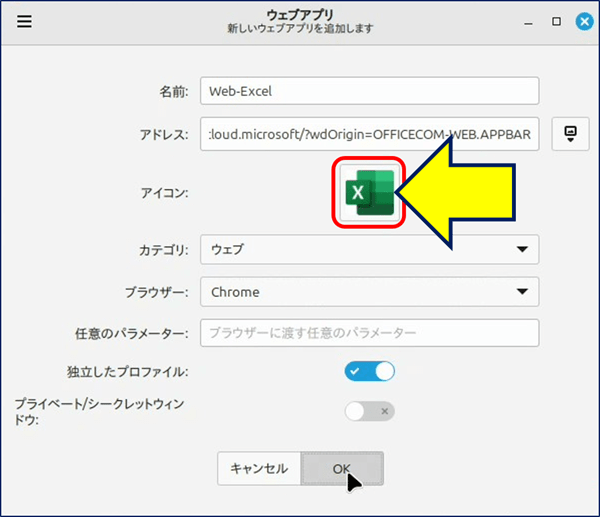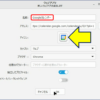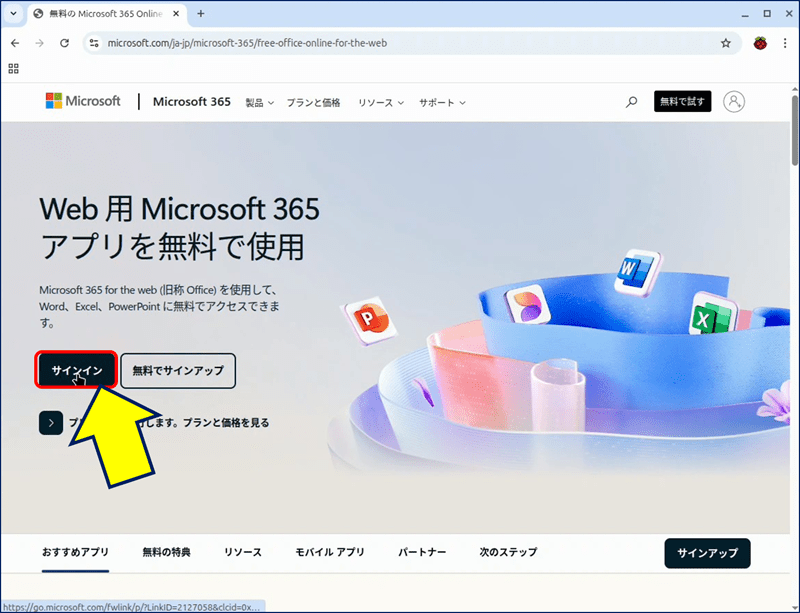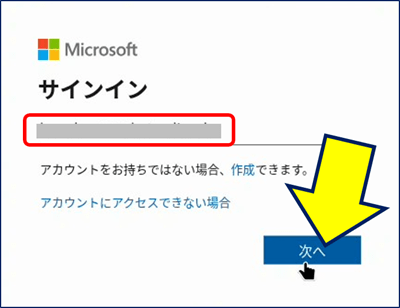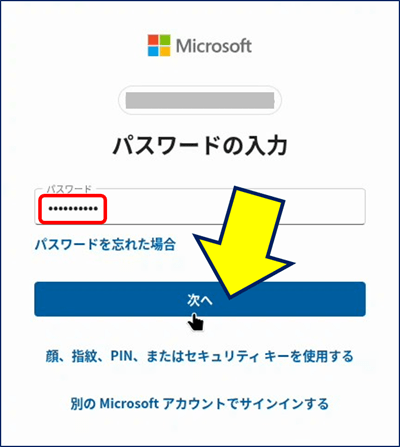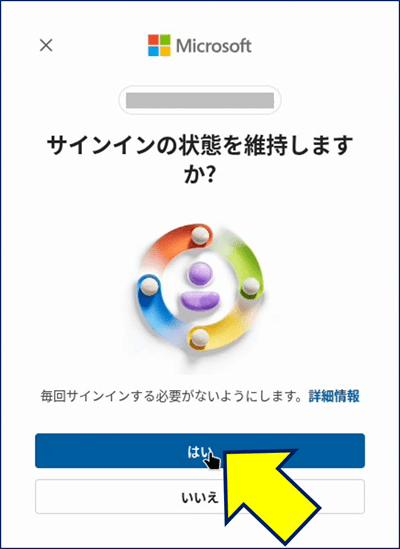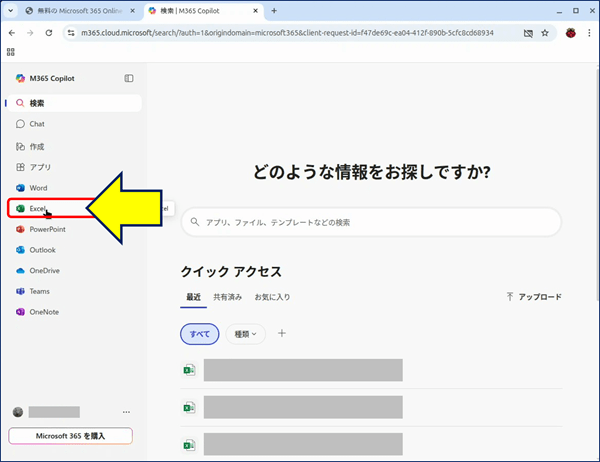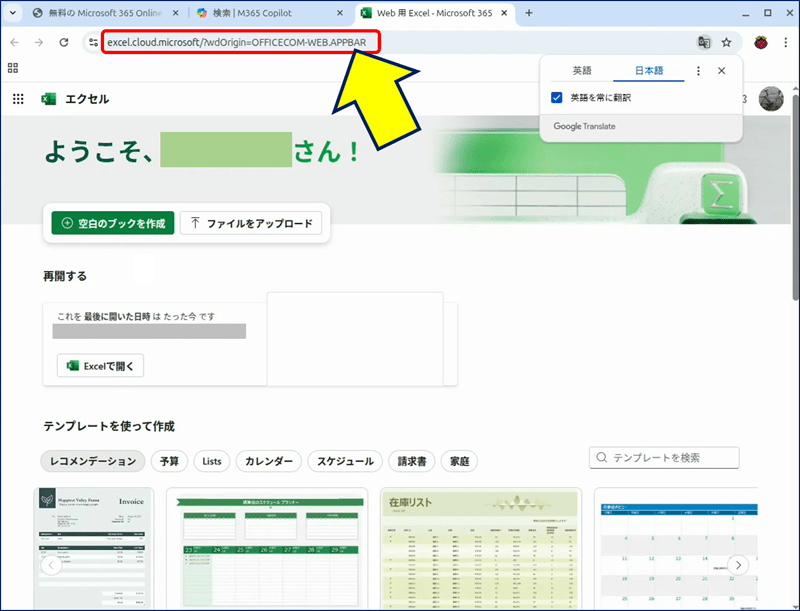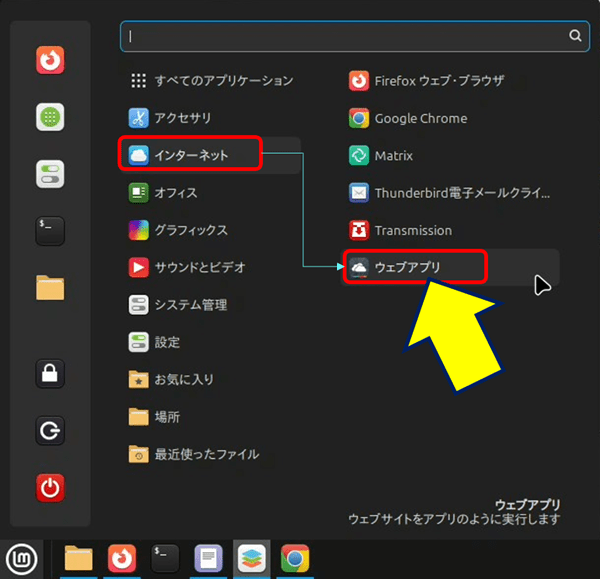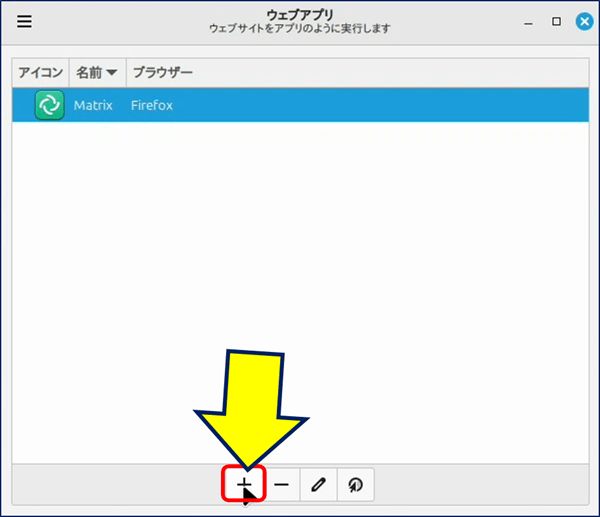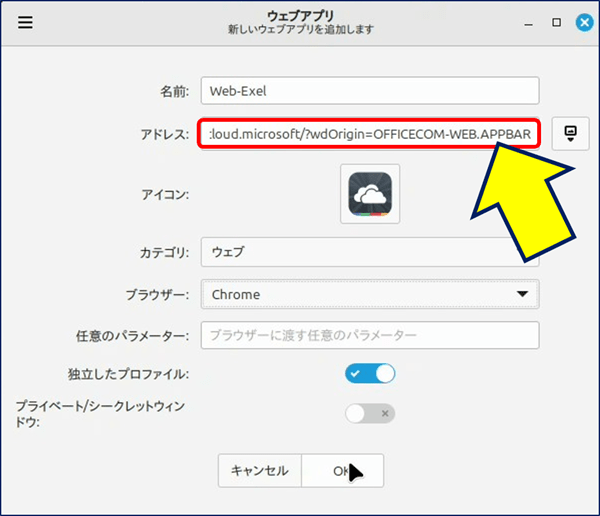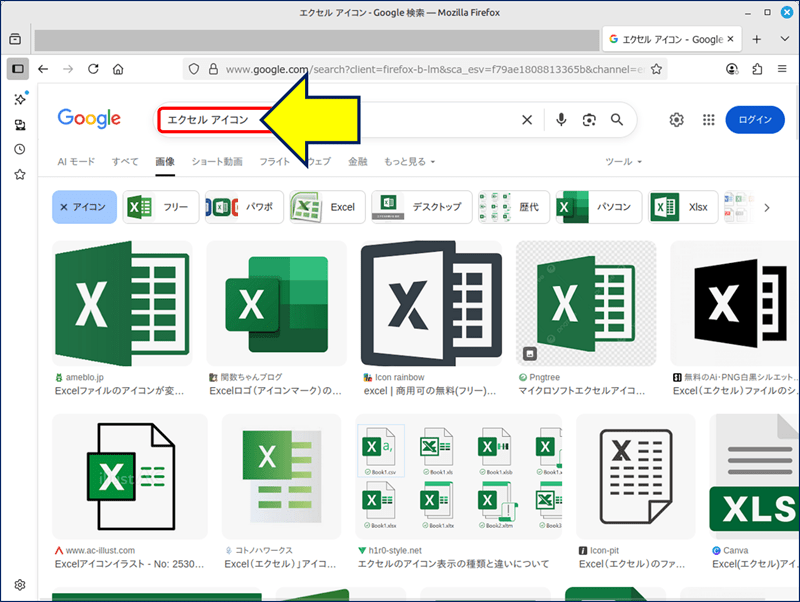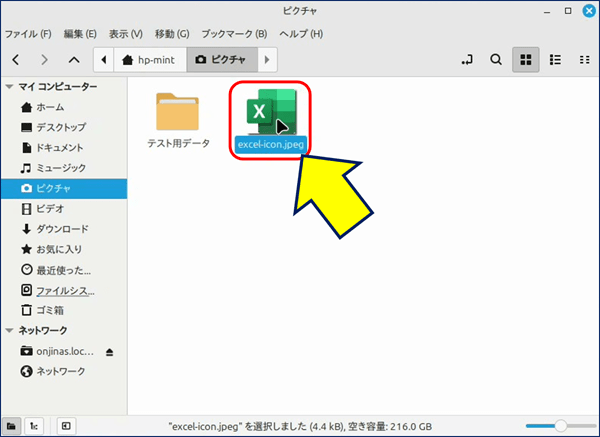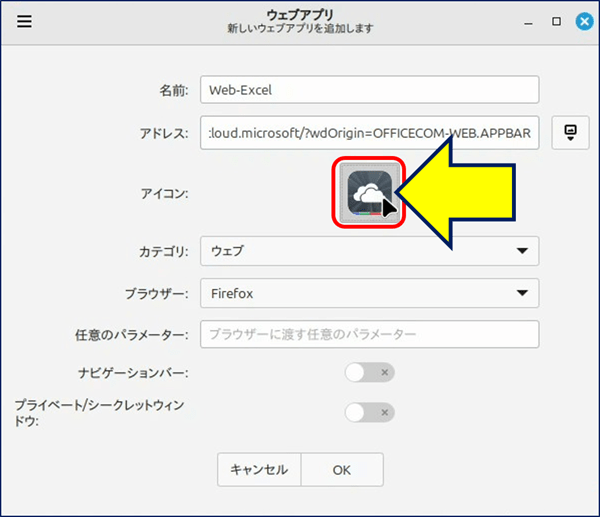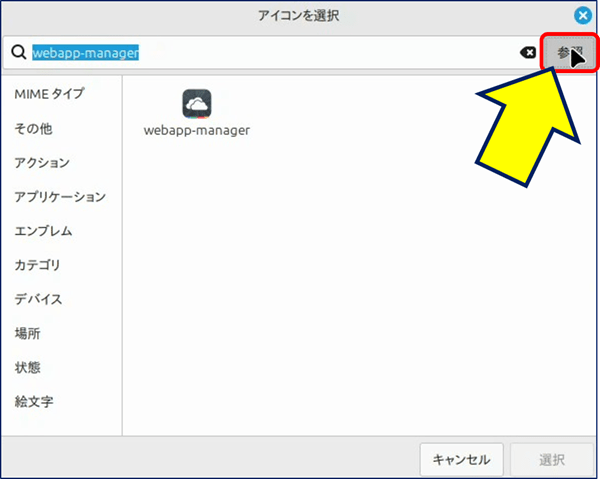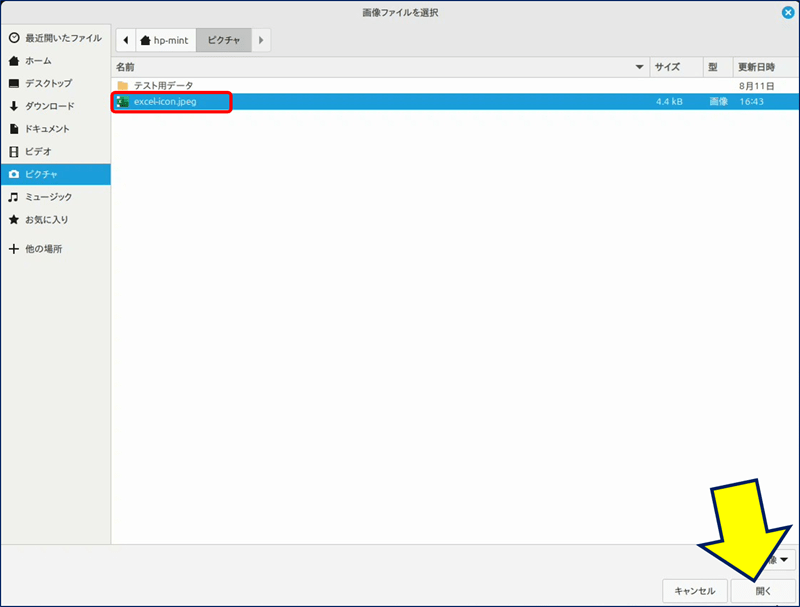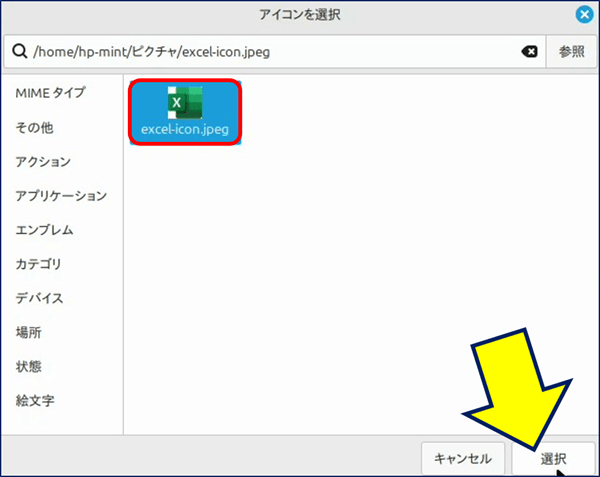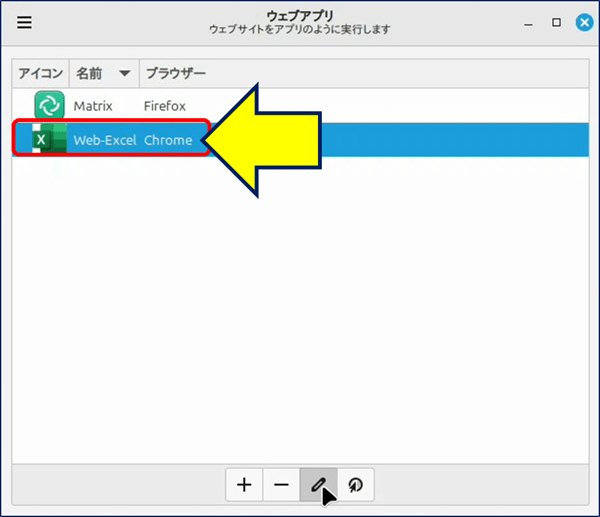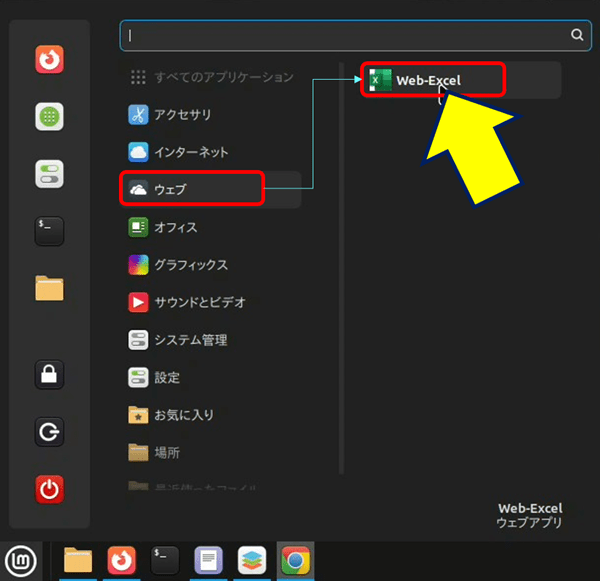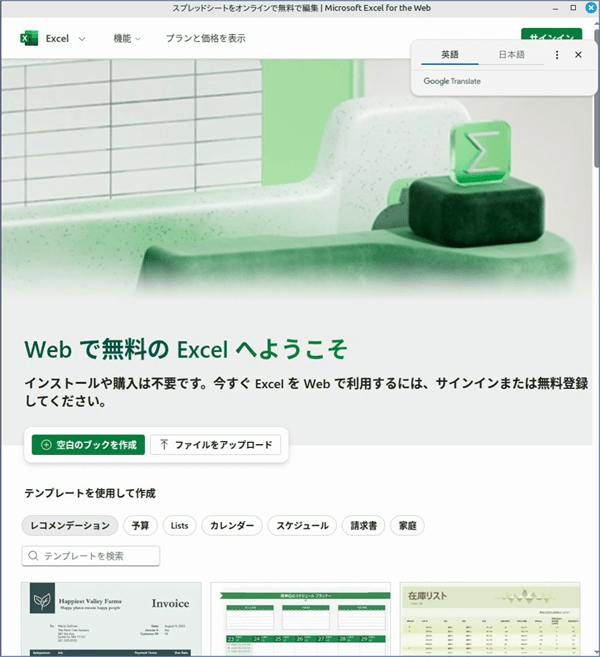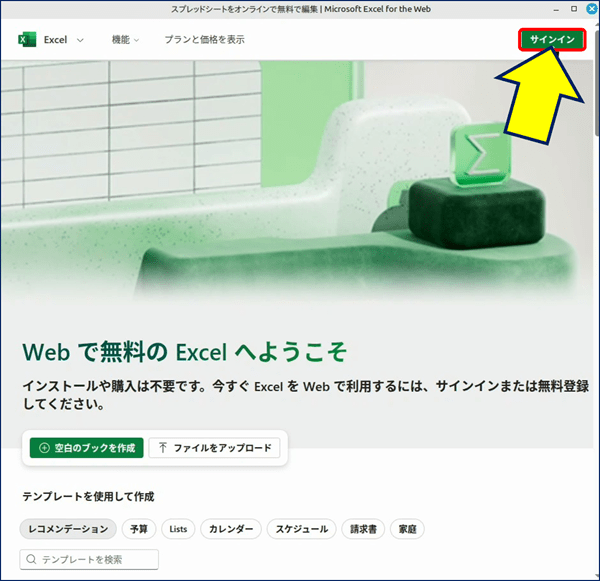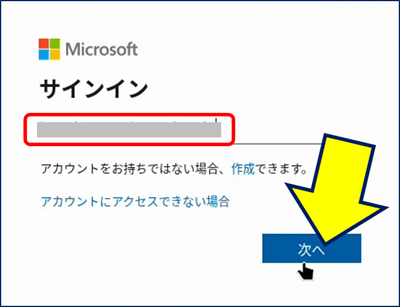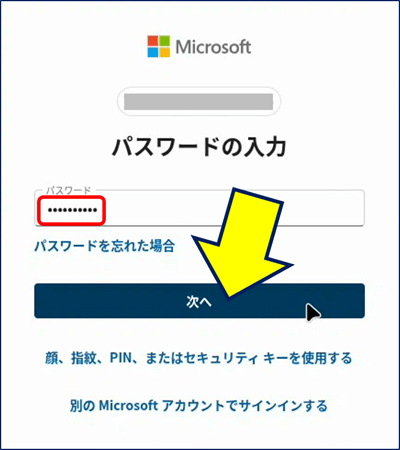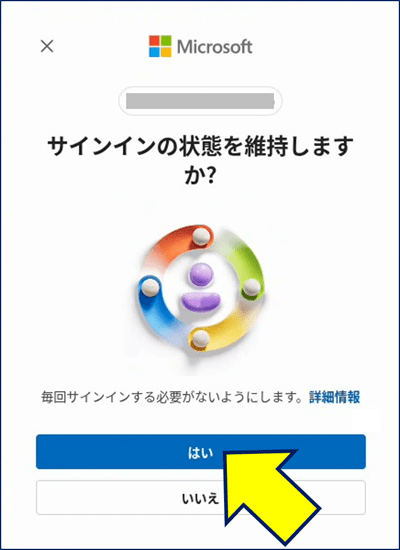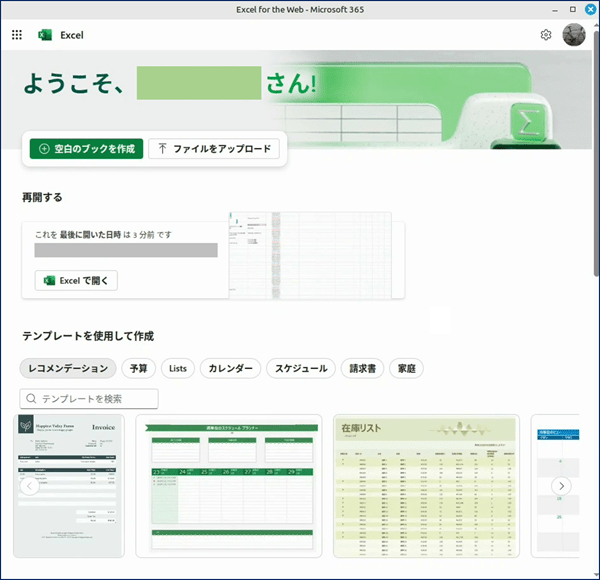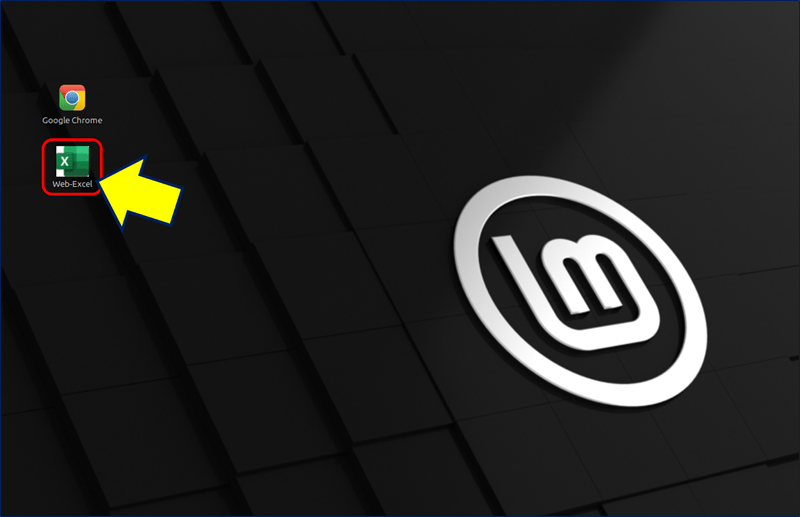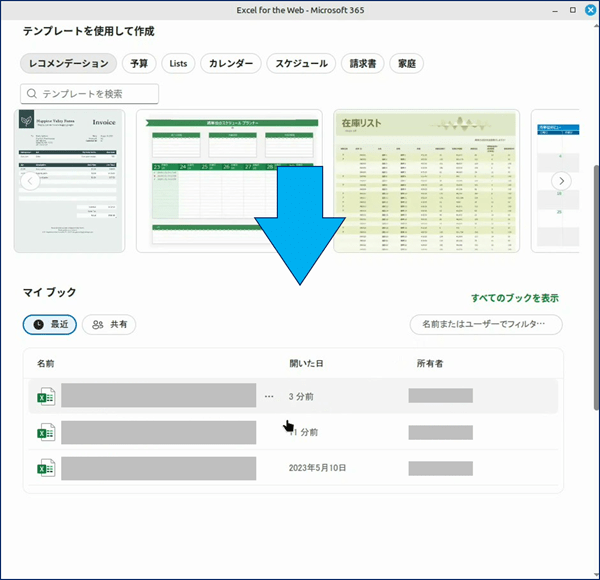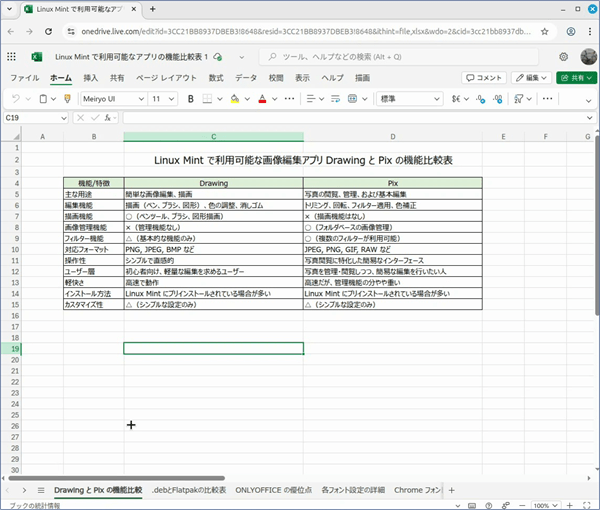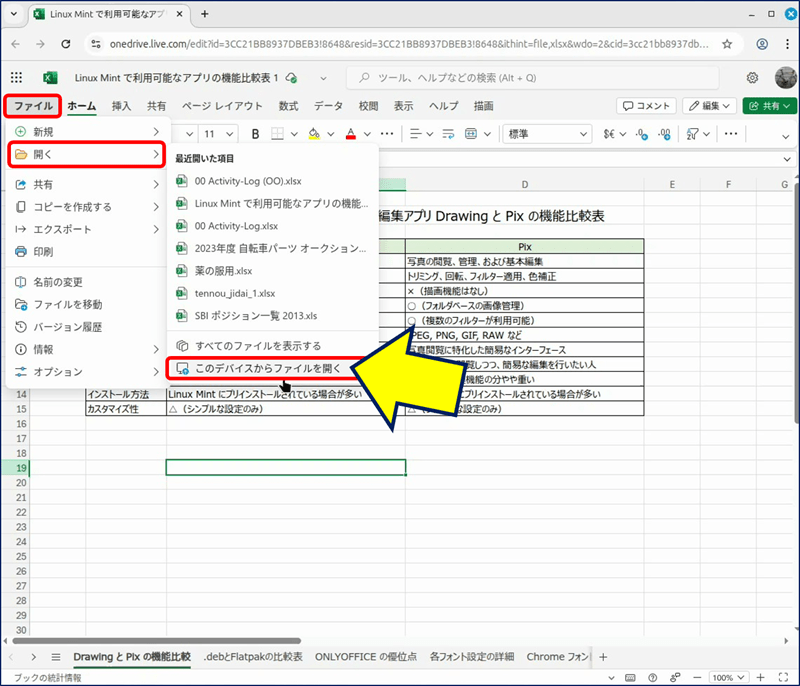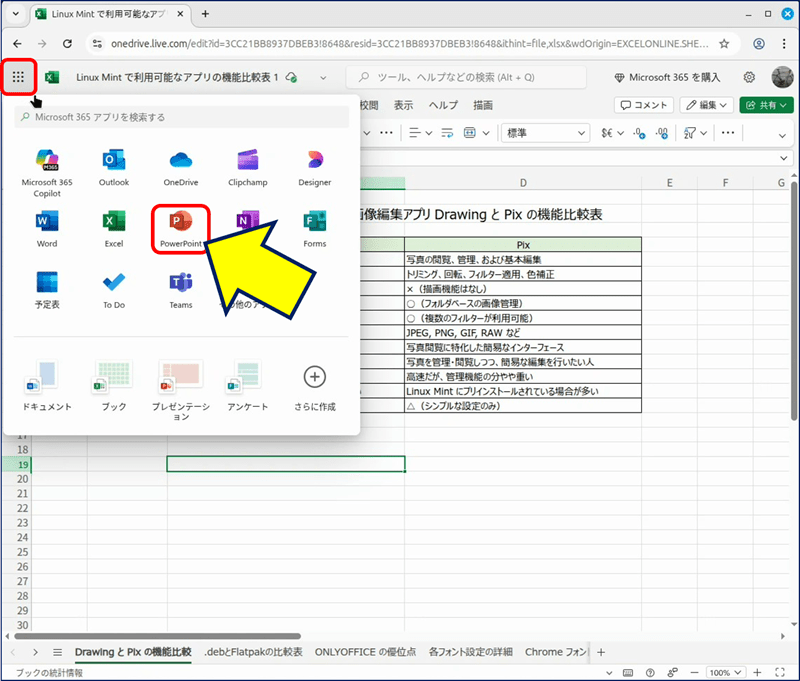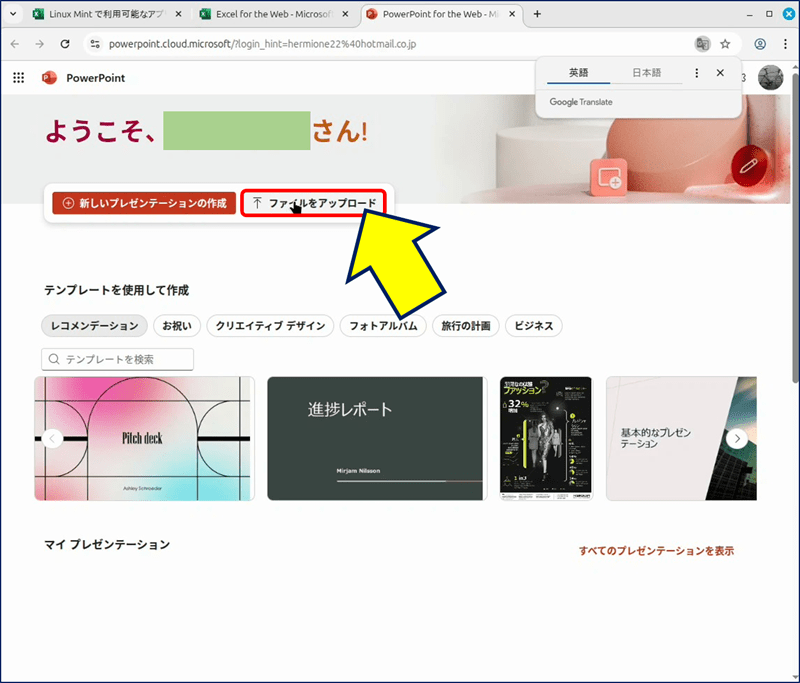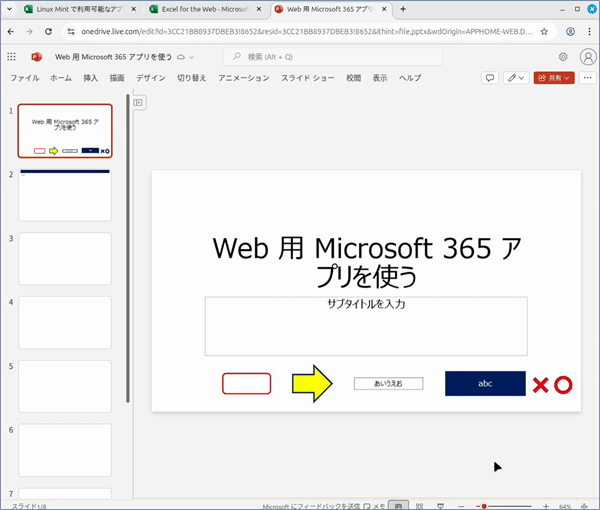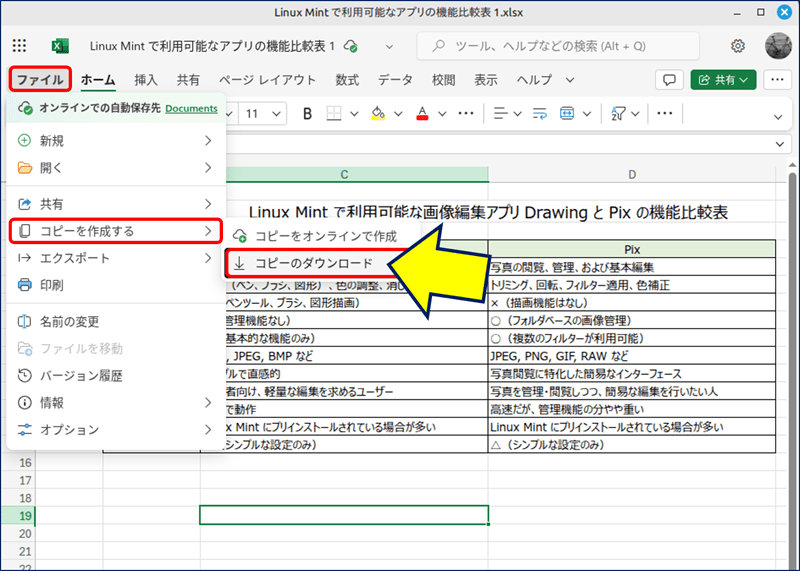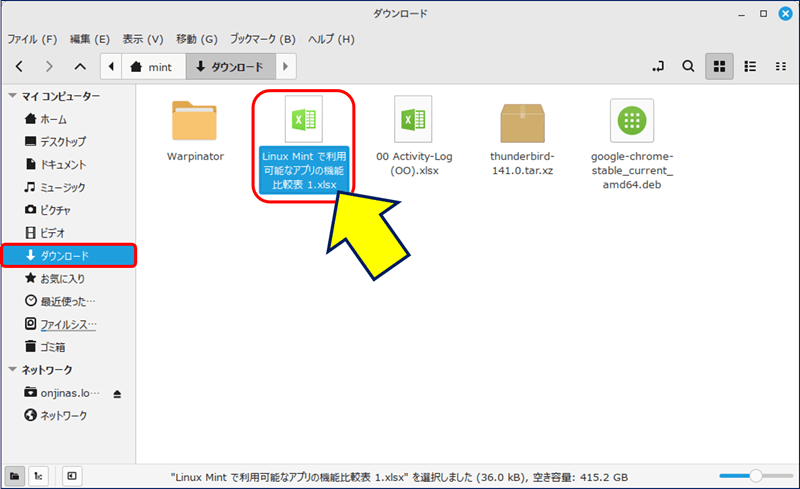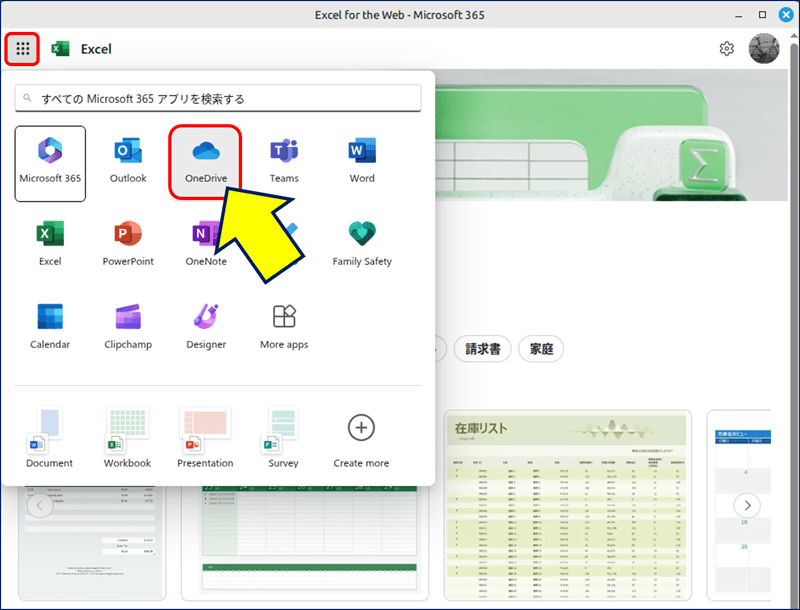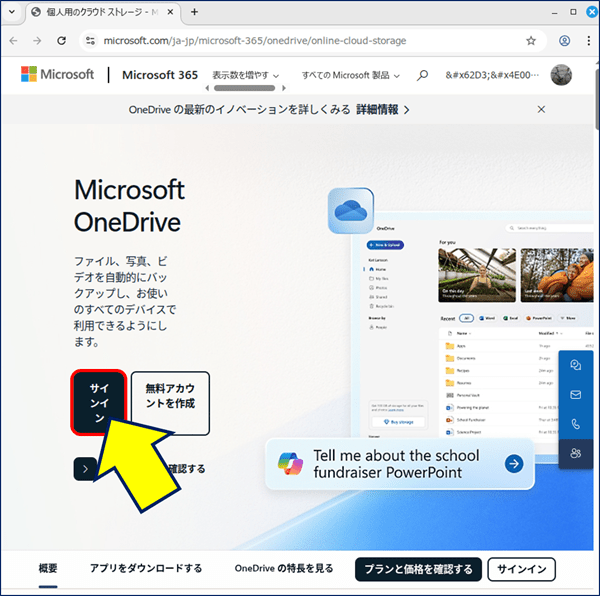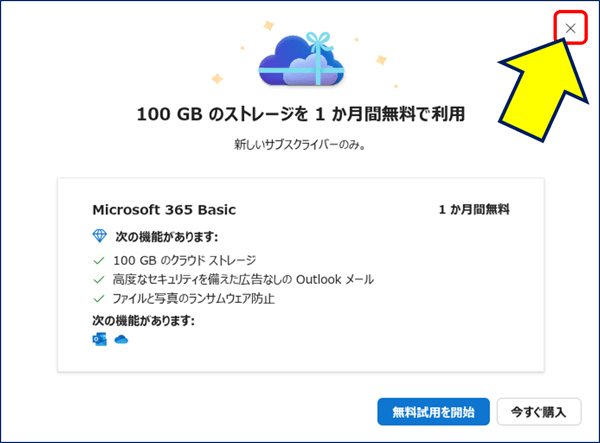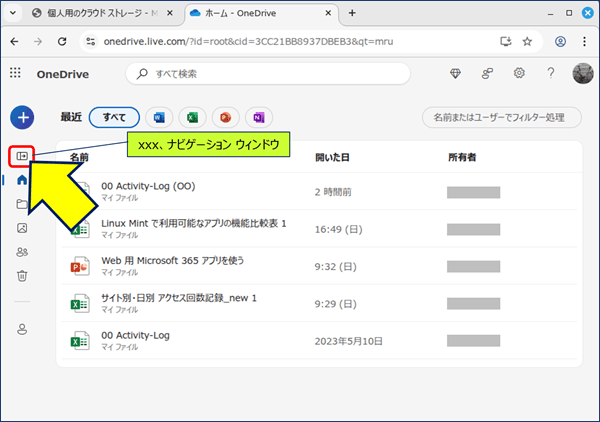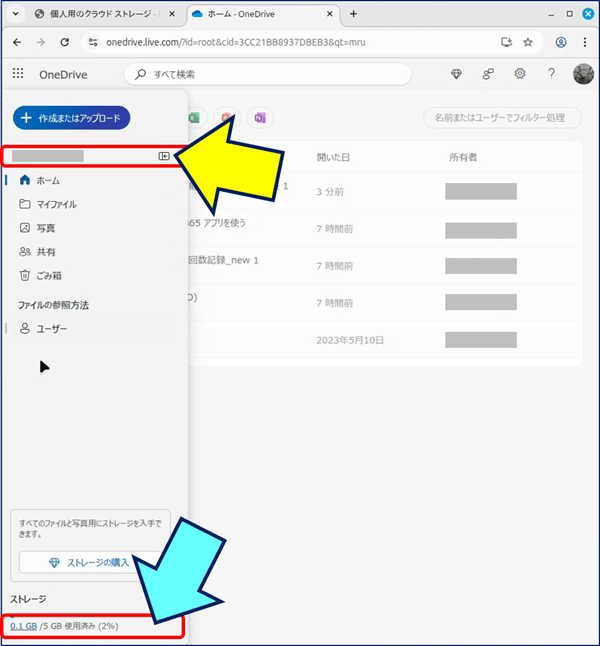低スペック PC 活用ノウハウ
Linux Mint (Cinnamon) の使い方 その-31
ウェブアプリ で Word、Excel、PowerPoint を使う
Linux Mint (Cinnamon) の使い方 その-31
ウェブアプリ で Word、Excel、PowerPoint を使う
Linux Mint の「ウェブアプリ」という機能を使えば、Microsoft 365 の Web アプリを無料で、且つ、まるでネイティブアプリのように使うことができる。この方法のメリットは、インストールが簡単で、システムリソースを節約できる点にある。
以下、「ウェブアプリ」に「Web 用 Microsoft 365」を設定する方法を記録。
スポンサー リンク
目 次
1. ウェブアプリ とは?
🔹 ウェブアプリは、ウェブサイトを個別のデスクトップアプリケーションとして起動できる Linux Mint の標準機能です。
🔹 これにより、Chrome や Firefox などのウェブブラウザを開くことなく、指定したウェブサイトを独立したウィンドウで実行できます。
🔹 スタートメニューにアイコンが表示され、他のアプリケーションと同様に管理できるため、頻繁に利用する Web サービスをデスクトップに統合(アイコンをデスクトップに追加できる)するのに非常に便利です。
🔹 参考:
2. Microsoft 365 の Web アプリとは?
🔹 Web ブラウザーからインストール不要で利用できる Microsoft Word、Excel、PowerPoint などの機能を提供するクラウドサービスです。
🔹 基本的な機能は Microsoft アカウントがあれば無料で利用できます。
🔹 作成したファイルは OneDrive に保存され、データの共有や管理が容易になります。
🔹 無料版では、OneDrive の容量が 5GB に制限されます。
3. ウェブアプリ で Web 用 Microsoft 365 アプリを使う手順
①.Web 用 Microsoft 365 アプリのURLを特定する
画面が表示されたら、「サインイン」をクリックする。
上部の「URL」をコピーする。(このURLを → ウェブアプリに設定する。)
https://excel.cloud.microsoft/?wdOrigin=OFFICECOM-WEB.APPBAR
https://excel.cloud.microsoft/?wdOrigin=OFFICECOM-WEB.APPBAR
②.ウェブアプリの設定を行う
4. Web 用 Microsoft 365 アプリの操作要領
✅ エクセルのシートを開く
✅ パワポを開く
📌 ポイント
🔹自動保存:変更は自動的に保存されるため、手動での保存は不要。
🔹自動保存:変更は自動的に保存されるため、手動での保存は不要。
✅ ファイルをダウンロードする
5. OneDrive 使用量の確認
以上。
(2025.09.15)
スポンサー リンク